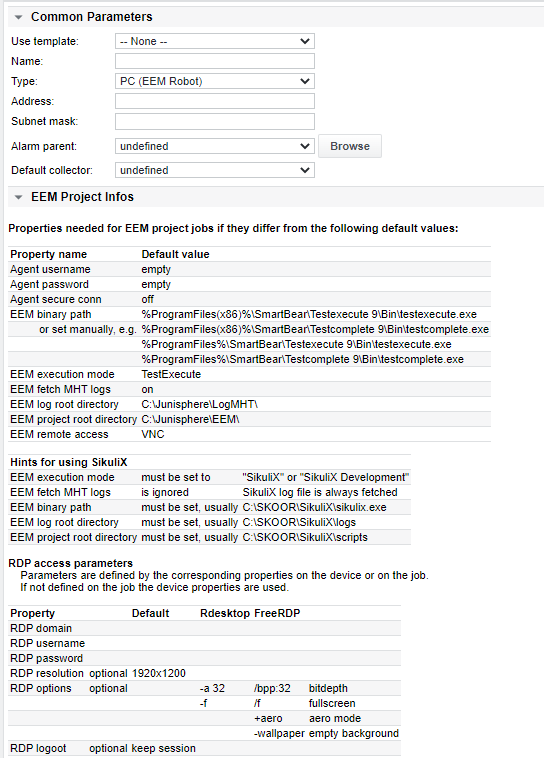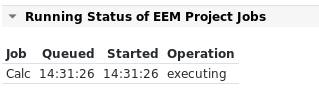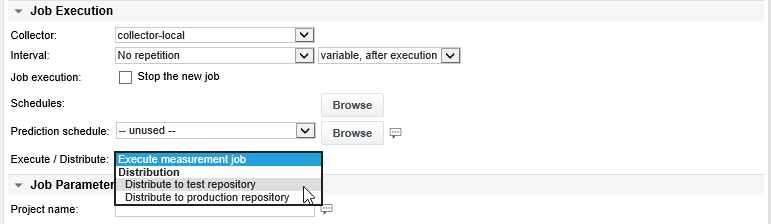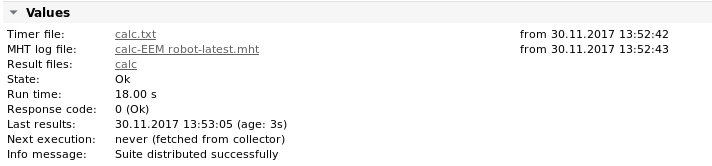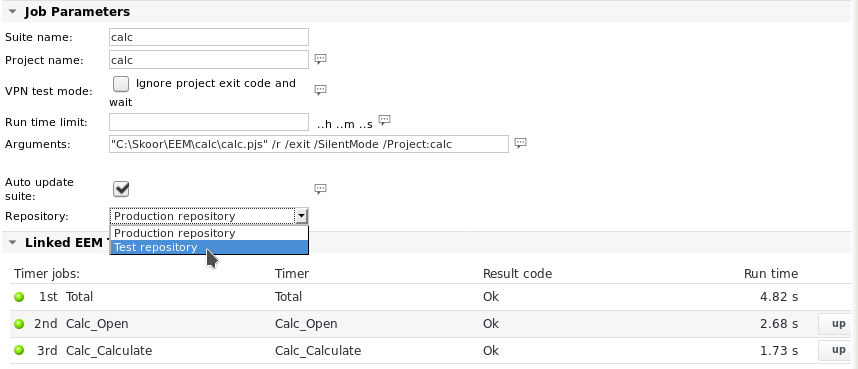Projet EEM avec emplois EEM Timer
Fonction | Ce plugin est une vérification spécifique pour les tests de bout en bout (E2E) basés sur SikuliX et SmartBear TestComplete. Il exécute un projet sur un hôte Windows distant via son WinAgent, attend la fin de l'exécution, puis récupère les fichiers journaux, les captures d'écran ou les vidéos générés et les affiche dans une page d'aperçu. |
|---|---|
Alarme | Temps d'exécution, code de réponse, code de résultat (EEM Timer), erreur connue (EEM Timer) |
Informations générales sur EEM Project
Le plugin EEM Project est conçu pour être utilisé sur un appareil de type PC (EEM Robot). Les appareils EEM (Enduser Experience Monitoring) sont des appareils robots qui effectuent des tests de logiciels et de services de bout en bout en utilisant SKOOR Robot, un produit basé sur le projet open source SikuliX, ou les outils de test TestComplete / TestExecute de SmartBear. Le plugin a été développé pour rationaliser la configuration et la gestion des tests de bout en bout à partir d'un serveur SKOOR Engine. Les tests peuvent être programmés pour effectuer des tests fonctionnels de bout en bout de sites web, de services web, d'applications UI ou d'applications mobiles.
La communication entre le robot EEM et SKOOR Engine se fait via l'application SKOOR Engine WinAgent. WinAgent doit être configuré pour permettre l'exécution des binaires SikuliX ou TestComplete / TestExecute et la récupération des fichiers de sortie générés. En outre, WinAgent doit être exécuté en tant qu'application et non en tant que service.
Le plugin EEM Project se compose de la configuration EEM Project elle-même et d'un nombre quelconque de tâches EEM Timer qui peuvent être ajoutées en dessous.
Valeurs et seuils d'alarme du projet EEM
Valeur / Limite d'alarme | Description de la valeur |
|---|---|
Durée d'exécution | Durée d'exécution de l'ensemble du projet EEM |
Code de réponse | 0 = OK |
Code d'erreur | Code d'erreur générique du travail (voir la section Codes d'erreur du travail) |
Si un travail Scheduler est lié à un calendrier (qui définit des périodes actives et inactives pour l'exécution du travail), le bouton Vérifier maintenant ne fonctionne pas pendant la période inactive configurée dans le calendrier.
Dispositif EEM Robot
Avant de créer une tâche de projet EEM, assurez-vous de configurer le dispositif auquel la tâche appartient comme un dispositif de type PC (EEM Robot). Lors de la création d'un tel dispositif, l'écran d'options de configuration suivant s'affiche :
La section Infos sur le projet EEM est fournie à titre de référence pour les valeurs par défaut configurées des propriétés utilisées pour exécuter un projet EEM. En dehors de cela, un dispositif PC (EEM Robot) est fonctionnellement identique aux autres types de dispositifs. Remplacez les propriétés en définissant manuellement une ou plusieurs propriétés dans la section Propriétés.
Propriétés de l'appareil
Les propriétés configurées au niveau du périphérique prennent effet sur toutes les tâches du projet EEM de ce périphérique. Si nécessaire, certaines d'entre elles peuvent être remplacées dans les travaux de mesure.
Nom de la propriété | Description de la propriété |
|---|---|
Nom d'utilisateur de l'agent | Doit être défini si un nom d'utilisateur et un mot de passe ont été configurés dans les paramètres de WinAgent sur l'hôte EEM. |
Mot de passe de l'agent | Doit être défini si un nom d'utilisateur et un mot de passe ont été configurés dans les paramètres de WinAgent sur l'hôte EEM. |
Agent secure conn | Doit être défini si le paramètre correspondant (cryptage SSL pour la connexion) a été configuré dans les paramètres WinAgent de l'hôte EEM. |
Chemin binaire EEM | Doit être défini s'il diffère de sa valeur par défaut. Il doit être défini en fonction de la propriété du mode d'exécution de l'EEM et, bien entendu, des chemins d'accès aux composants logiciels. |
Mode d'exécution EEM | Pour les dispositifs d'exécution, utilisés pour effectuer des mesures, choisissez SikuliX ou TestExecute. Pour les dispositifs utilisés pour développer des projets EEM, choisissez SikuliX Development ou TestComplete. |
Extraction des journaux MHT par l'EEM (TestExecute uniquement) | Si cette option est activée (par défaut), SKOOR Engine essaiera de transférer les journaux de résumé d'exécution du projet générés sur le robot EEM. Ceux-ci sont générés pour chaque exécution au format MHT (MHTML) et ne peuvent être consultés qu'avec Internet Explorer. Les fichiers journaux MHT peuvent être assez volumineux, parfois plusieurs Mo, en particulier si l'exécution du projet a généré de nombreuses erreurs. Désactivez cette option s'il y a trop peu d'espace sur SKOOR Engine pour stocker les journaux ou si la bande passante du réseau entre SKOOR Engine et le robot EEM est trop faible pour le transfert de fichiers volumineux. |
Répertoire racine des journaux EEM | Il s'agit du répertoire racine dans lequel les journaux SikuliX ou MHT sont stockés sur le robot EEM. |
Répertoire racine du projet EEM | Il s'agit du répertoire racine dans lequel les projets SikuliX / TestComplete sont stockés sur le robot EEM. |
Accès à distance à l'EEM | En général, les projets sont exécutés sur la console du robot EEM (l'écran que l'on verrait si un moniteur physique était connecté). Dans ce cas, VNC ou d'autres moyens tels que Teamviewer sont utilisés comme méthode d'accès à distance. Cependant, l'écran de la console du robot reste visible pendant que les tests se déroulent. Si la sécurité est un problème, les tests peuvent être configurés pour se dérouler dans une session Windows de bureau à distance(RDP). Cela permet de verrouiller l'écran de la console. Les utilisateurs seront déconnectés lors de l'exécution des tests. Si une authentification au niveau du réseau est nécessaire, l'appareil doit être configuré avec FreeRDP |
Domaine RDP | Domaine Active Directory utilisé pour la connexion RDP |
Nom d'utilisateur/mot de passe RDP | Nom d'utilisateur et mot de passe Active Directory pour la connexion RDP |
Résolution RDP | Résolution d'écran utilisée pour les mesures EEM. Ceci est particulièrement important pour les mesures basées sur l'image (SKOOR Robot). |
Options RDP | Certaines options peuvent être configurées pour la session RDP. Pour plus de détails, veuillez consulter la section Infos sur le projet EEM dans l'objet de l'appareil. |
Déconnexion RDP | Pour gagner du temps entre les mesures, les sessions RDP ne sont pas déconnectées après l'exécution d'un projet. Si une déconnexion est nécessaire pour une raison quelconque, cette propriété peut être définie en conséquence. |
Travaux de projet EEM
Pour la configuration des tâches du projet EEM, veuillez consulter les sous-pages spécifiques à SKOOR Robot et SmartBear.
Résultats du projet EEM
Les résultats des mesures sont présentés dans le projet EEM et les travaux de minuterie, ainsi que dans le navigateur de résultats EEM.
File d'attente du projet EEM
Le collecteur SKOOR Engine Collector planifie automatiquement les tâches du projet EEM en fonction de l'intervalle d'exécution spécifié. Cela signifie que chaque tâche de projet EEM peut avoir son propre intervalle d'exécution et que le Scheduler s'assure que cet intervalle est respecté. S'il existe plusieurs projets EEM sur un périphérique EEM et que le planificateur décide qu'il est temps d'exécuter un projet EEM, celui-ci est mis en file d'attente si l'un des autres projets EEM est déjà en cours d'exécution. Pour visualiser cette file d'attente, les conditions suivantes doivent être remplies :
Le dispositif EEM doit avoir un collecteur par défaut défini dans sa configuration.
Au moins une tâche de projet EEM doit exister sur l'appareil EEM.
Si les critères ci-dessus sont remplis, la file d'attente et le statut du projet en cours peuvent être affichés en sélectionnant Afficher les détails sur l'appareil EEM :
Distribution du projet EEM
Le développement de projets de test nécessite l'installation des logiciels TestComplete ou SikuliX. Le développement est généralement effectué sur des hôtes différents de ceux sur lesquels les tests sont exécutés. Là où les tests sont exécutés, seul le logiciel d'exécution TestExecute doit être installé (SmartBear uniquement). Pour distribuer les tests développés, SKOOR Engine offre un mécanisme qui implique la création d'un fichier zip du répertoire du projet en cours sur l'hôte de développement, sa récupération par SKOOR Engine, puis sa distribution aux robots EEM. L'exécutable SikuliX est transféré de la même manière. Pour ce faire, suivez les instructions ci-dessous :
Définissez la propriété du mode d'exécution EEM sur SikuliX Development ou TestComplete sur le dispositif hôte de développement.
Assurez-vous que tous les dispositifs hôtes du robot EEM ont cette propriété définie sur TestExecute ou SikuliX.
Sur l'hôte de développement, développez un nouveau projet EEM ou modifiez un projet existant. Enregistrez le projet et fermez l'IDE correspondant.
Sous le dispositif de développement dans l'interface utilisateur de SKOOR Engine, sur le projet EEM qui doit être distribué aux hôtes du robot EEM, sélectionnez Distribuer au référentiel de test dans la liste déroulante Exécuter/Distribuer dans la section Exécution du job:
En choisissant Exécuter le travail de mesure , vous exécuterez simplement le projet EEM.
Cliquez sur OK pour enregistrer le travail.
Ouvrez le nouveau travail à l'aide de la loupe et cliquez sur Distribuer.
La section Valeurs doit maintenant afficher Suite distributed successfully (Suite distribuée avec succès):
Le répertoire zippé de la suite du projet sera maintenant placé dans le répertoire /opt/eranger/collector/eem_repository/from_development/test du collecteur SKOOR sur lequel le travail du projet EEM est configuré.
L'archive sera synchronisée avec le répertoire /opt/eranger/collector/eem_repository/to_execute/test, ce qui la rendra disponible pour la mise à jour automatique.
Sur le robot EEM, accédez au projet EEM correspondant et cochez la case Mise à jour automatique de la suite. Sélectionnez ensuite le référentiel Test dans la liste qui s'affiche :
Exécutez Check now sur le projet EEM. Cela vérifiera d'abord s'il existe des fichiers de projet mis à jour dans le référentiel SKOOR Engine (sous le répertoire /opt/eranger/collector/eem_repository/to_execute/test ). Si oui, il les transfère vers le robot EEM, en remplaçant l'ancien répertoire de la suite de projets. Ensuite, il exécutera le test et renverra ses résultats
S'il s'avère que le test s'exécute correctement sur l'hôte TestExecute qui est activé pour le référentiel de test, on peut commencer à distribuer le projet vers le référentiel de production. Il est conseillé d'avoir un robot de test dédié, où tous les tests développés sont d'abord exécutés avant d'être distribués aux robots de production.
Il peut s'écouler jusqu'à 4 minutes avant que SKOOR Engine ne copie les projets nouvellement téléchargés (distribués) vers tous les agents SKOOR Engine, il se peut donc qu'ils ne soient pas disponibles immédiatement pour la mise à jour automatique.
Si les projets ne sont pas distribués, vérifiez si le SKOOR Engine, où les tâches du projet EEM sont configurées, dispose d'un accès authentifié par clé publique via ssh aux collecteurs SKOOR Engine sur lesquels les tâches du projet EEM sont exécutées. Le SKOOR Engine récupère toutes les archives de projet compressées de tous les collecteurs SKOOR Engine, puis les distribue dans les répertoires de dépôt de tous les collecteurs.